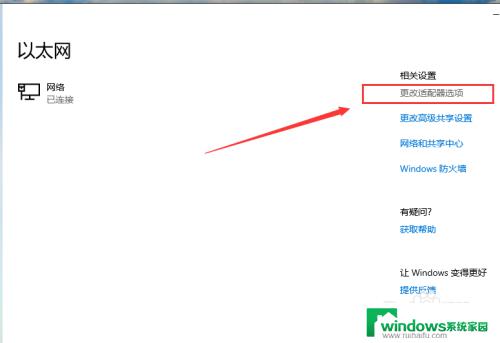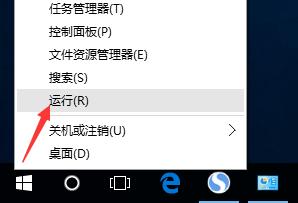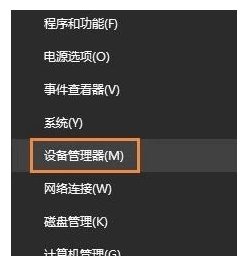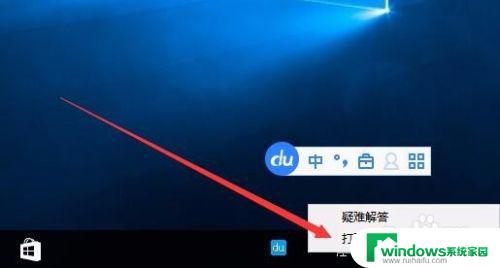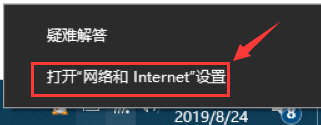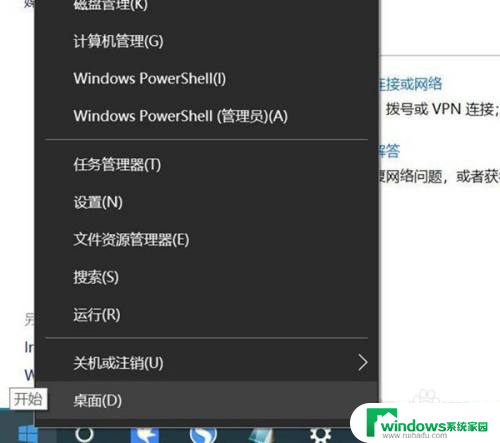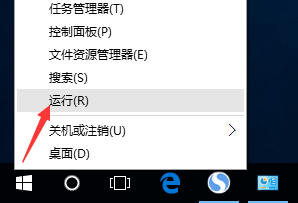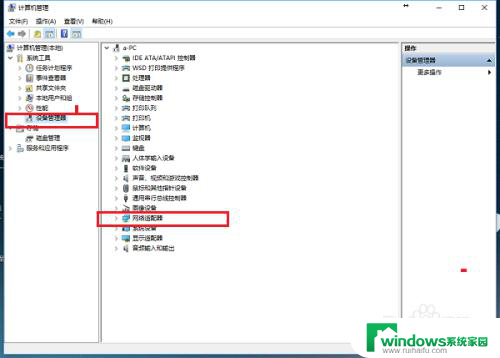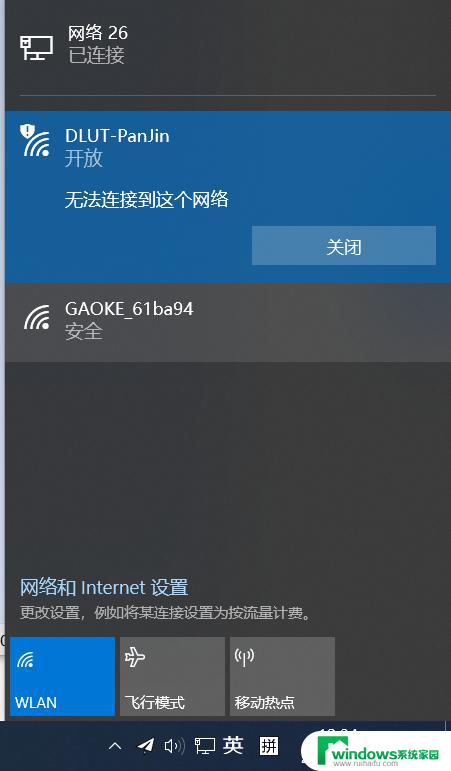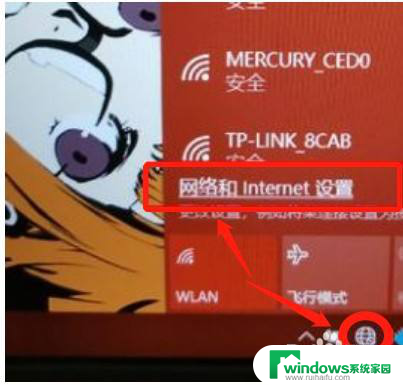网络连接以太网不见了 win10电脑以太网连接不上怎么办
更新时间:2024-03-03 08:38:16作者:jiang
随着互联网的普及,我们越来越依赖网络来进行工作和生活,有时候我们可能会遇到一些网络连接的问题,比如在使用Win10电脑时,突然发现以太网连接不上。这个问题可能会给我们带来一些困扰,但幸运的是,我们可以采取一些简单的方法来解决这个问题。在本文中我们将探讨一些可能的原因以及相应的解决方案,以帮助您重新建立与以太网的连接。
方法如下:
1.首先在开始菜单栏中右键,选择设备管理器。

2.然后在设备管理器工具,选择操作,打开添加过时硬件。然后在弹出框中点击下一步。
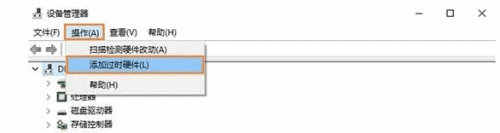
3.然选择。安装我手动从列表中选择的硬件,再次点击下一步。
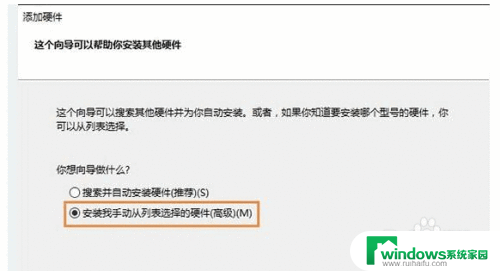
4.然后在弹出框中,选择网络适配器,点击下一步。进行等待。
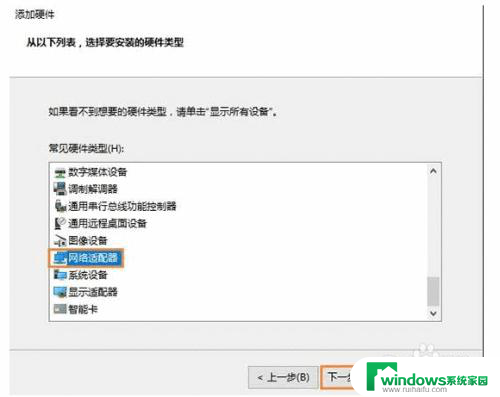
5.然后在新的弹出框中,选择Microsoft。然后选择环回适配器。点击下一步。
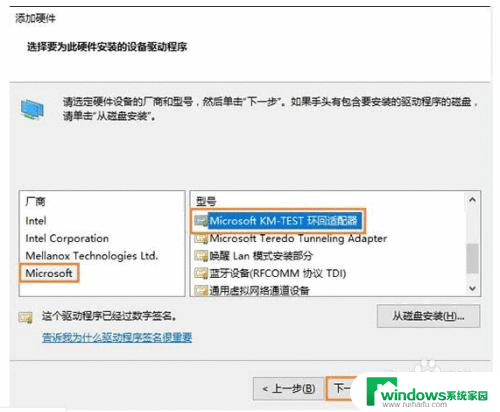
6.最后关闭该窗口。就可以看到以太网已经显示啦!
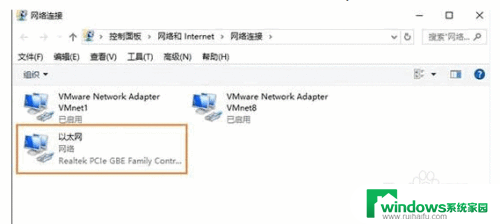
以上是关于网络连接以太网不见的全部内容,如果您遇到这种情况,可以按照以上方法解决,希望对大家有所帮助。